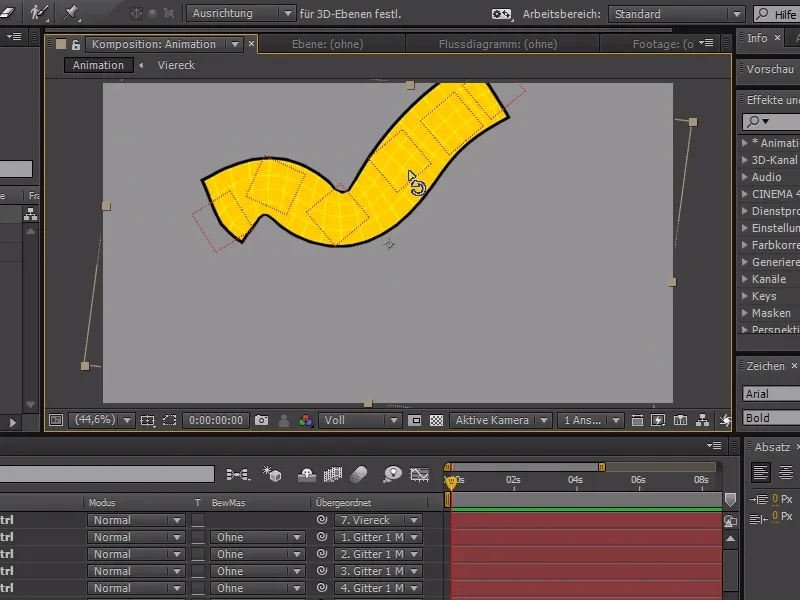Acest sfat rapid vă va simplifica animarea semnificativ.
Probabil că deja cunoașteți Puppet Tool. Cu acesta pot seta mai multe "pins" pe anumite obiecte și pot distorsiona obiectul prin mutarea unora dintre acești pins. Acesta este un mijloc frumos de a anima forme statice dinamic.
În After Effects am creat acum un mic pătrat într-un nivel de formă - dar acest lucru nu trebuie să fie neapărat un element din After Effects. Pot fi la fel de bine straturi de pixeli, fotografii sau fișiere vectoriale din Illustrator.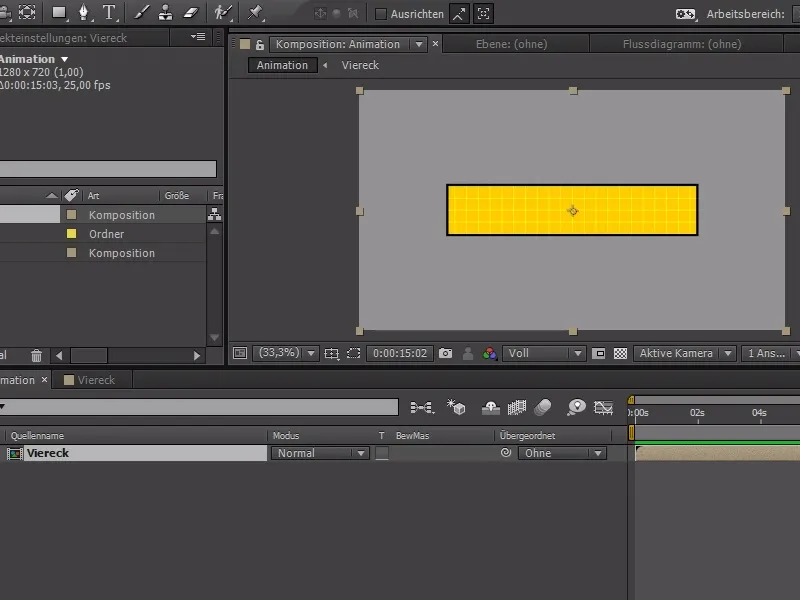
În exemplul dat, acum am plasat 3 pins la început, în mijloc și la sfârșitul formei. Putem acum să rupem, să îndoirem și să modificăm forma.
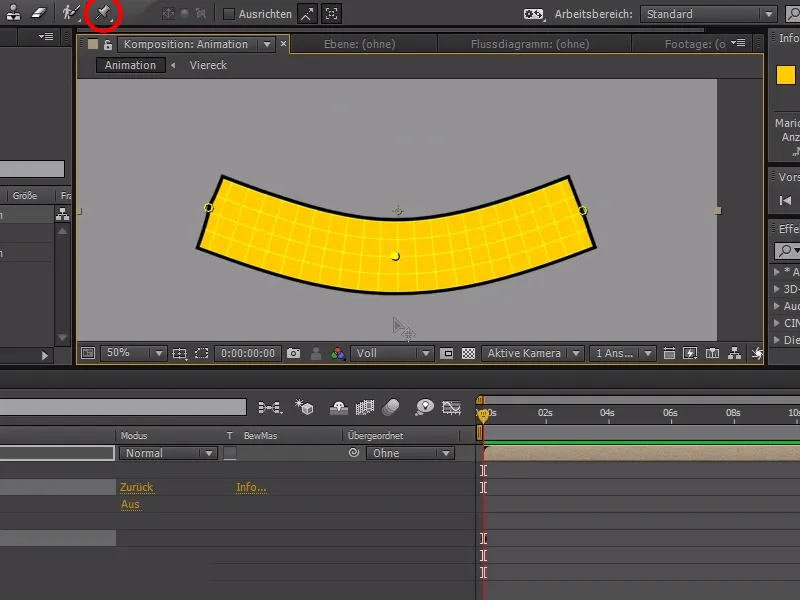
Cu toate acestea, există o funcție la noul Puppet Tool care nu-mi place.
Atunci când deschidem Efectele>Marionetă>Grilă>Deformare, putem vedea cele 3 pins. Aș dori să pot separa Dimensiunile printr-un clic dreapta aici, ceea ce, din păcate, nu funcționează. Așadar, aici nu avem posibilitatea de a lucra cu curbe cu Puppet Tool. De asemenea, nu avem posibilitatea să le subordonăm unul altuia. Prin urmare, este întotdeauna o dificultate să animăm folosind Puppet Tool.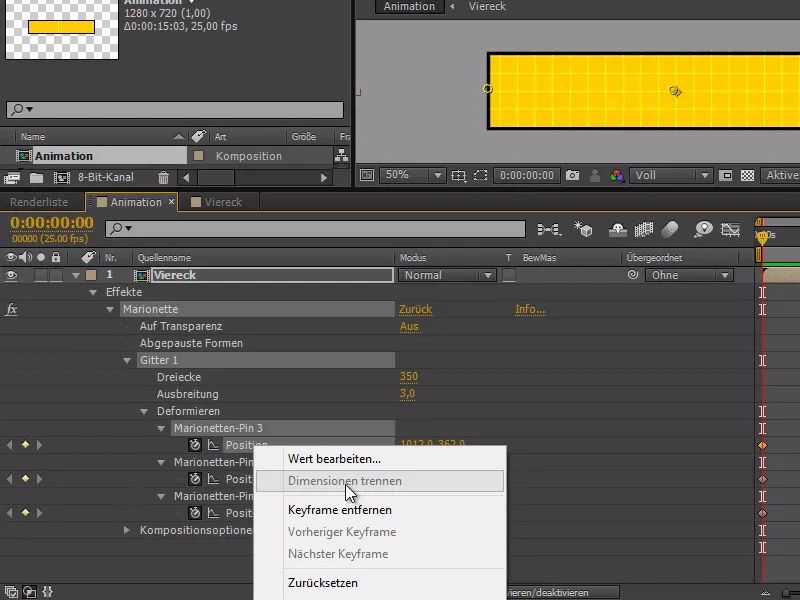
Pentru a rezolva această problemă, astăzi vă voi arăta cum să animați frumos corect folosind obiecte nule și pins-urile Puppet.
În acest caz, creez un nou obiect nul folosind Ctrl+Shift+Alt+Y și mut obiectul nul în apropierea primului meu Puppet-Pin.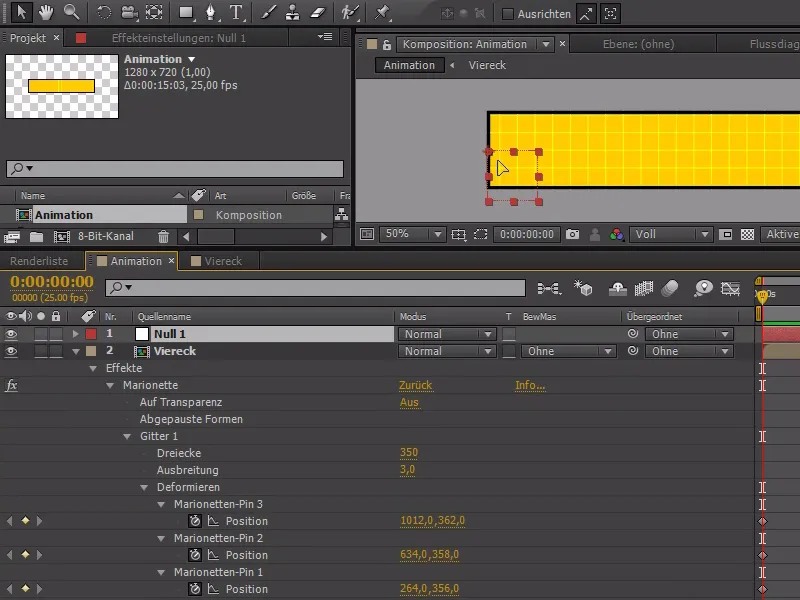
Și acum aș dori să atașez pin-ul Puppet la obiectul nul.
Pentru aceasta am nevoie de o Expresie:
e = thisComp.layer("Nul 1");
fromComp(e.toComp(e.anchorPoint))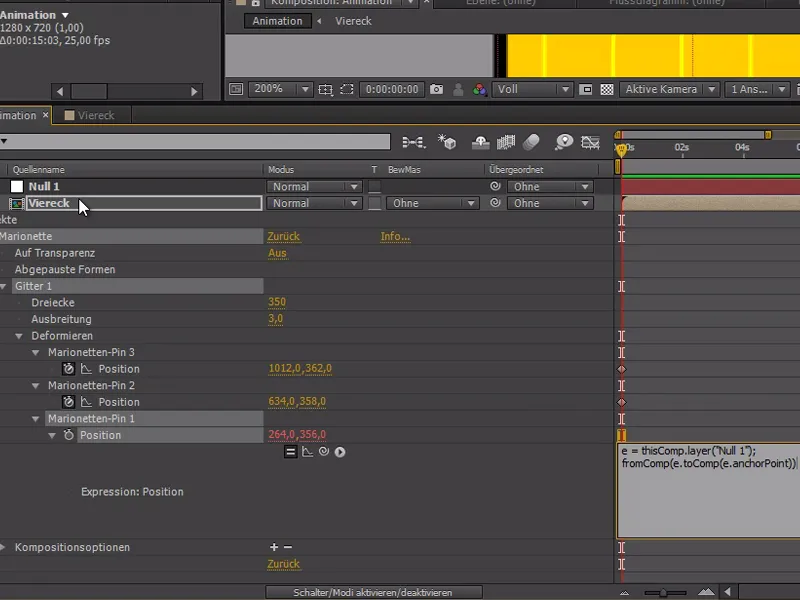
Când mut obiectul nul, pin-ul este atașat la el și distorsionează obiectul așa cum îmi doresc.
Acum putem crea mai multe obiecte nule și să atașăm celelalte pinsuri la ele.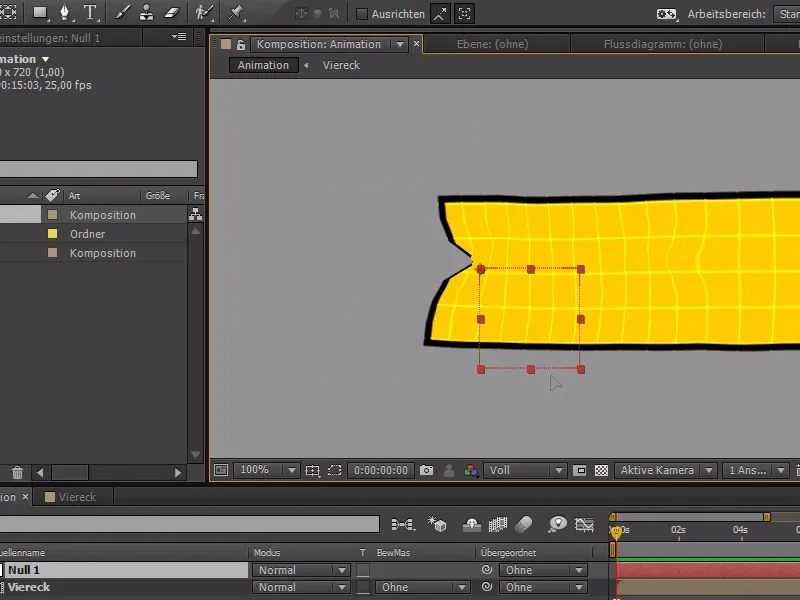
Deoarece această metodă este destul de complicată și consumatoare, există și o modalitate mai simplă de a echipa automat mai multe pinsuri cu obiecte nule.
Scripturi și terenuri de explorare ale expresiilor Leem a scris un script pentru aceasta, care se află pe site-ul său și pe care îl puteți copia acum fără probleme și lipi în ExtendScript Toolkit CC*. (Clic pentru mai multe informații!). Ca destinație am selectat Adobe After Effects CC.
*) Poate fi necesar să vă instalați programul, în cazul în care nu a fost deja configurat automat cu Cloud.
Dacă este necesar, puteți să îl descărcați gratuit.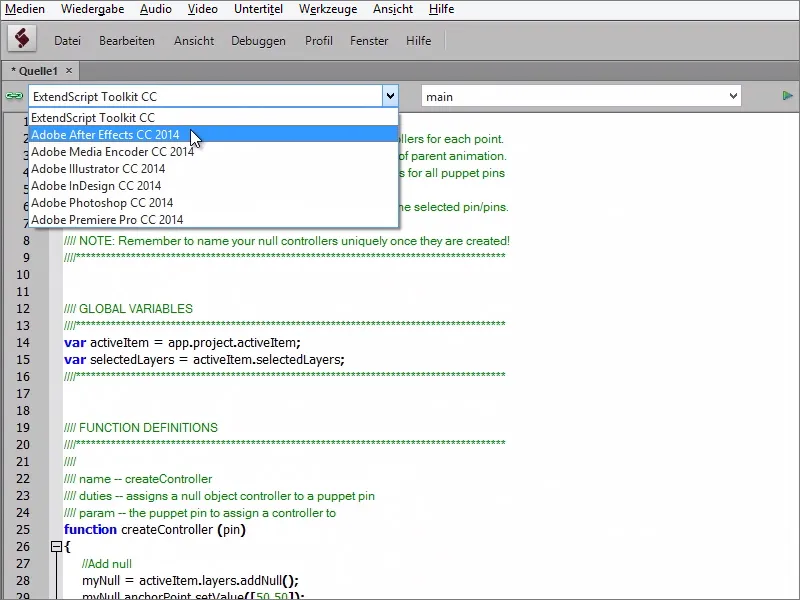
Acum selectez pins-urile Puppet în Ae și rulez acțiunea în ExtendScript..webp)
Și datorită obiectelor nule acum putem subordona toate acele pinsuri și de asemenea transforma mai ușor.
Astfel, de exemplu, pot roti obiectele nule și să redau un "salut" sau alte lucruri asemănătoare mai ușor, care erau mult mai greu de animat anterior.